win10壁纸图片在哪个文件夹 win10系统壁纸默认存放在哪个文件夹
在使用Windows 10操作系统的过程中,你可能会对系统中的壁纸图片产生兴趣,想要了解它们存放在哪个文件夹中,事实上Win10系统的壁纸默认存放在一个特定的文件夹中,只需简单的几个步骤便可找到它们。这个文件夹位于系统的安装目录下,具体路径为C:\Windows\Web\Wallpaper。通过进入这个文件夹,你将能够欣赏到系统提供的各种精美壁纸,也可以根据自己的喜好将它们设置为桌面背景。无论是寻找新的壁纸还是个性化桌面,这个文件夹都是不可或缺的一部分。
具体方法:
1.第一步我们首先需要知道win10系统壁纸默认保存在“C:\Windows\Web\Wallpaper”路径下,主要放在Windows,Windows 10,鲜花三个文件夹,如下图所示:
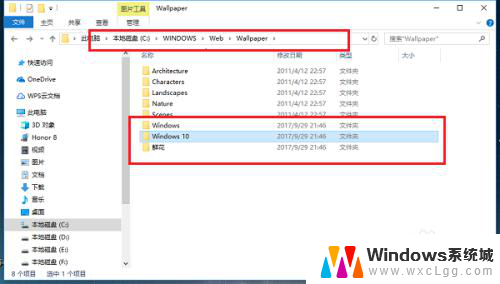
2.第二步我们打开Windows 10文件夹,可以看到桌面壁纸图片。如下图所示:
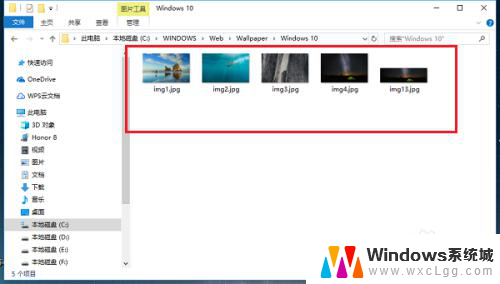
3.第三步打开Windows文件夹,可以看到一张默认壁纸图片,如下图所示:
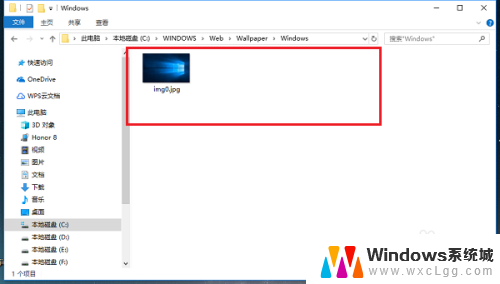
4.第四步打开鲜花文件夹,可以看到另外一部分壁纸,如下图所示:
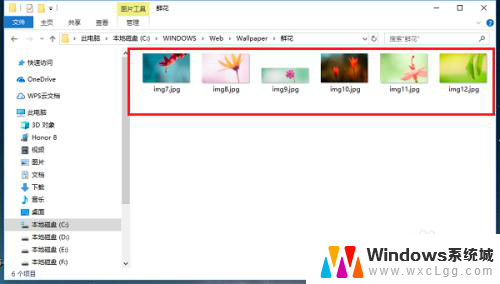
5.第五步如果我们想查看个人安装的壁纸,在“C:\Users(用户)\xx(当前用户名)\AppData\Local\Microsoft\Windows\Themes”路径下。如下图所示:
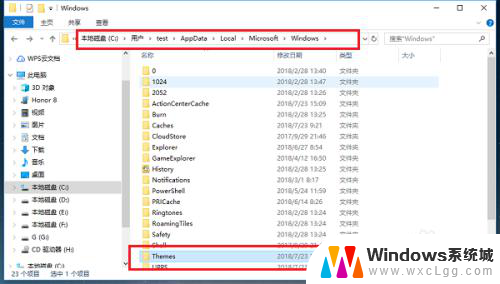
6.第六步打开Themes文件夹,可以看到主题壁纸,如下图所示:
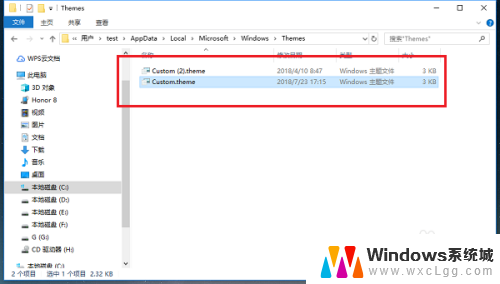
以上就是win10壁纸图片在哪个文件夹的全部内容,有需要的用户可以按照小编的步骤进行操作,希望这篇文章能对您有所帮助。
win10壁纸图片在哪个文件夹 win10系统壁纸默认存放在哪个文件夹相关教程
-
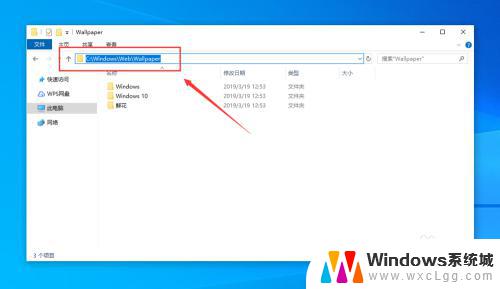 win10桌面壁纸位置 Windows10电脑默认壁纸在哪个文件夹
win10桌面壁纸位置 Windows10电脑默认壁纸在哪个文件夹2023-09-21
-
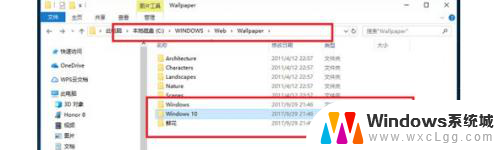 怎么看桌面壁纸在哪个文件夹 Win10桌面背景图片在哪里
怎么看桌面壁纸在哪个文件夹 Win10桌面背景图片在哪里2024-08-14
-
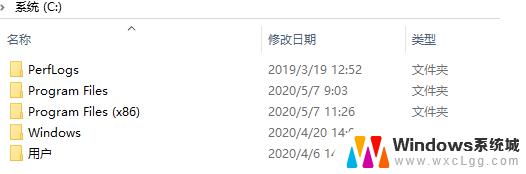 系统镜像文件在c盘哪里 Win10系统映像文件在哪个文件夹
系统镜像文件在c盘哪里 Win10系统映像文件在哪个文件夹2023-09-26
-
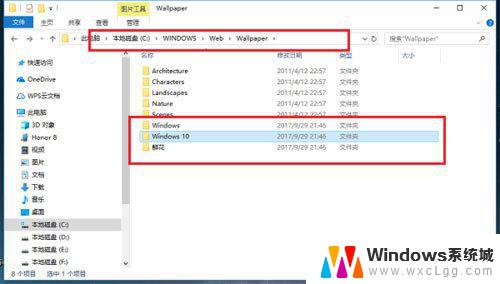 w10桌面图片 Win10桌面背景图片存储在哪个文件夹
w10桌面图片 Win10桌面背景图片存储在哪个文件夹2024-04-05
-
 windows桌面背景图片在哪个文件夹 Win10桌面背景文件夹位置
windows桌面背景图片在哪个文件夹 Win10桌面背景文件夹位置2025-04-07
-
 电脑截屏存在哪个文件夹 Win10屏幕截图保存在哪里
电脑截屏存在哪个文件夹 Win10屏幕截图保存在哪里2024-03-12
- 电脑截屏文件在哪个文件夹 如何在Win10保存屏幕截图
- ie浏览器文件夹在哪 Win10的IE浏览器在哪个文件夹
- win10个性化背景图片在哪 Win10桌面背景图片文件夹
- win107个文件夹怎么删除 删除Win10系统默认文件夹的方法
- win10怎么更改子网掩码 Win10更改子网掩码步骤
- 声卡为啥没有声音 win10声卡驱动正常但无法播放声音怎么办
- win10 开机转圈圈 Win10开机一直转圈圈无法启动系统怎么办
- u盘做了系统盘以后怎么恢复 如何将win10系统U盘变回普通U盘
- 为什么机箱前面的耳机插孔没声音 Win10机箱前置耳机插孔无声音解决方法
- windows10桌面图标变白了怎么办 Win10桌面图标变成白色了怎么解决
win10系统教程推荐
- 1 win10需要重新激活怎么办 Windows10过期需要重新激活步骤
- 2 怎么把word图标放到桌面上 Win10如何将Microsoft Word添加到桌面
- 3 win10系统耳机没声音是什么原因 电脑耳机插入没有声音怎么办
- 4 win10怎么透明化任务栏 win10任务栏透明效果怎么调整
- 5 如何使用管理员身份运行cmd Win10管理员身份运行CMD命令提示符的方法
- 6 笔记本电脑连接2个显示器 Win10电脑如何分屏到两个显示器
- 7 window10怎么删除账户密码 Windows10删除管理员账户
- 8 window10下载游戏 笔记本怎么玩游戏
- 9 电脑扬声器不能调节音量大小 Win10系统音量调节功能无法使用
- 10 怎么去掉桌面上的图标 Windows10怎么删除桌面图标